MAYA软件特点介绍
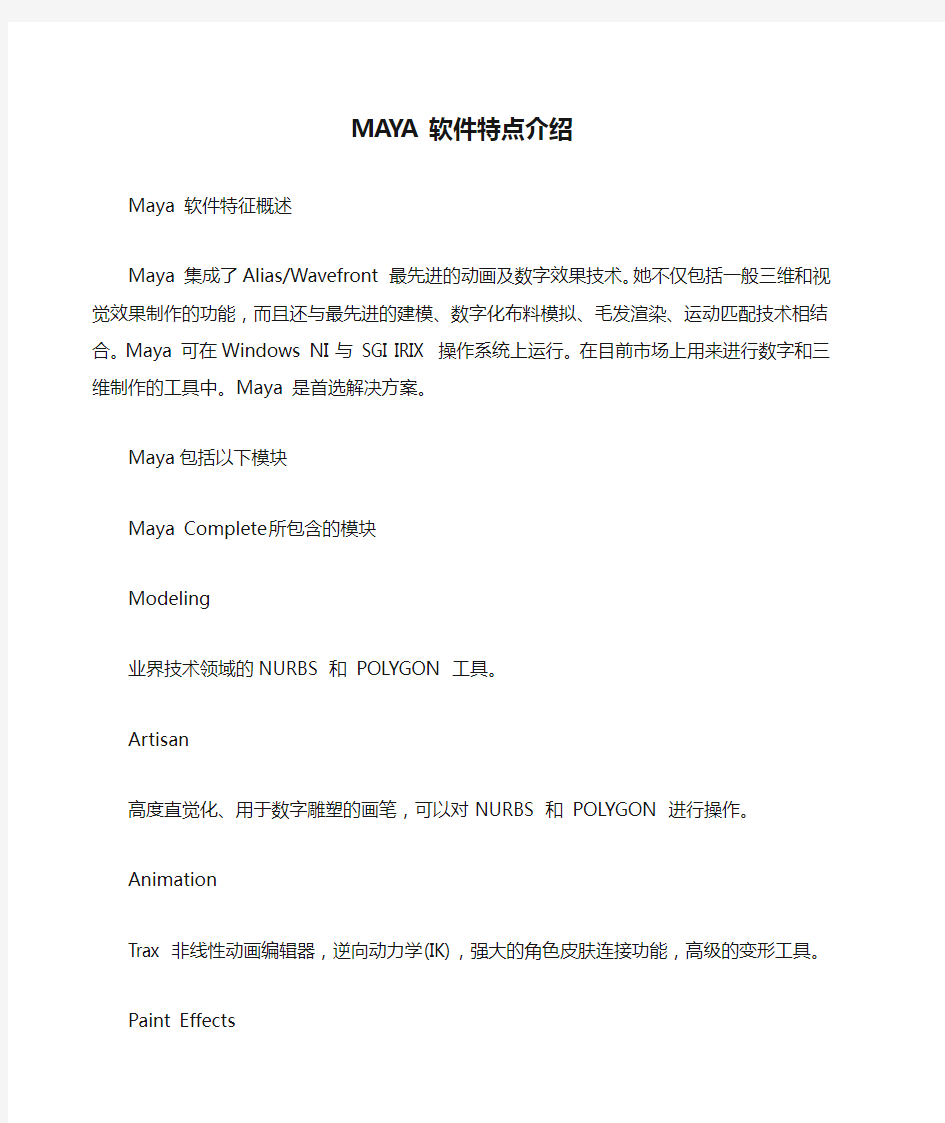
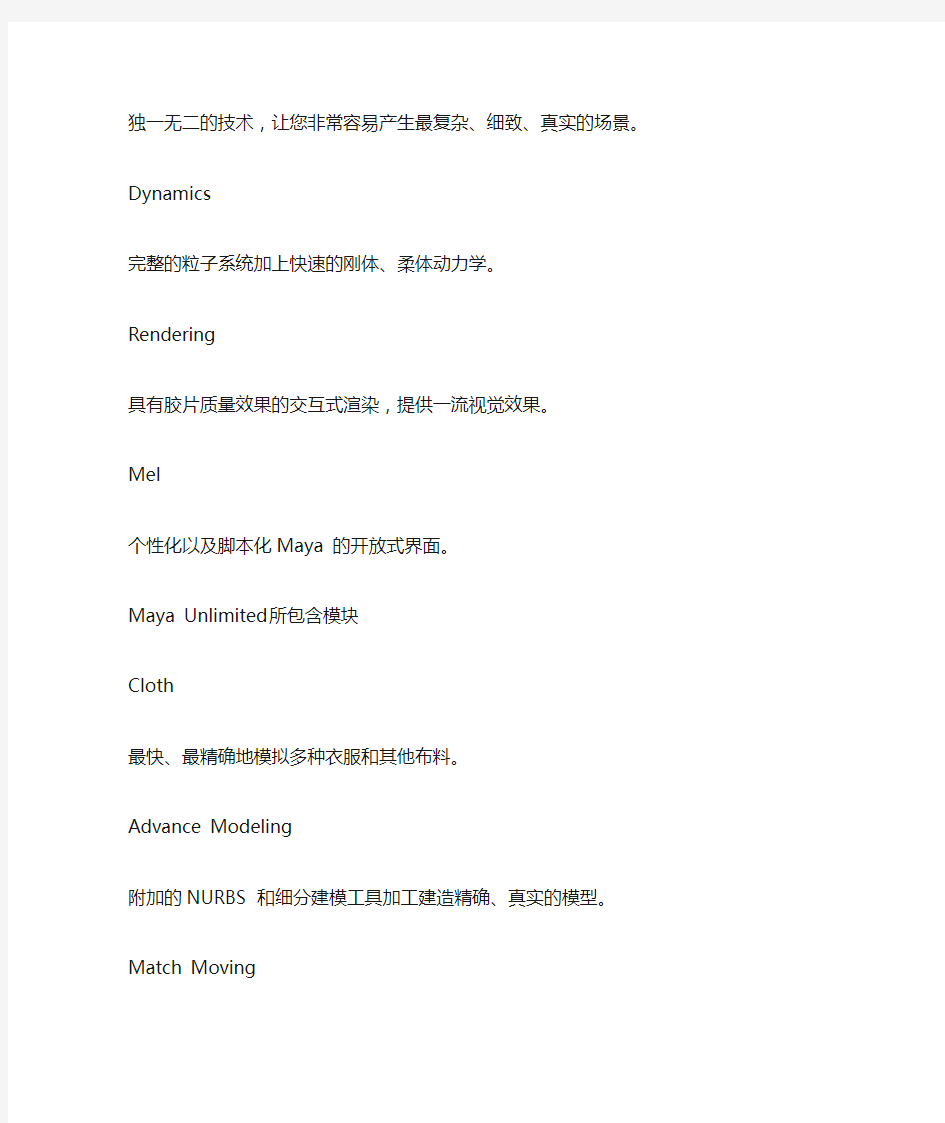
MAYA软件特点介绍
Maya 软件特征概述
Maya 集成了Alias/Wavefront 最先进的动画及数字效果技术。她不仅包括一般三维和视觉效果制作的功能,而且还与最先进的建模、数字化布料模拟、毛发渲染、运动匹配技术相结合。Maya 可在Windows NI 与SGI IRIX 操作系统上运行。在目前市场上用来进行数字和三维制作的工具中。Maya 是首选解决方案。
Maya包括以下模块
Maya Complete所包含的模块
Modeling
业界技术领域的NURBS 和POL YGON 工具。
Artisan
高度直觉化、用于数字雕塑的画笔,可以对NURBS 和POL YGON 进行操作。
Animation
Trax 非线性动画编辑器,逆向动力学(IK),强大的角色皮肤连接功能,高级的变形工具。Paint Effects
独一无二的技术,让您非常容易产生最复杂、细致、真实的场景。
Dynamics
完整的粒子系统加上快速的刚体、柔体动力学。
Rendering
具有胶片质量效果的交互式渲染,提供一流视觉效果。
Mel
个性化以及脚本化Maya 的开放式界面。
Maya Unlimited所包含模块
Cloth
最快、最精确地模拟多种衣服和其他布料。
Advance Modeling
附加的NURBS 和细分建模工具加工建造精确、真实的模型。
Match Moving
用Maya 制作的三维元素准确地匹配原始拍摄素材。
Fur
可用画笔超乎想象地完成短发及皮毛的写实造型及渲染。
Maya还免费包括以下小插件
Invigrator LE
Zaxweks'Invigator 软件的特殊版本,导入Adobe IIIustrator 文件进入Maya 以快速产生三维中英文文字和标志。
Maya Fusion LE
Windows NT的合成系统,具有Maya Fusion 的许多特性和运行速度。Maya Fusion LE用于图形格式的转换,支持VTR和帧缓冲,可以从录像带上读取内容,也可以将文件输出到录像带。Maya Composer LE
运行在SGI IRIX 工作站上的版本,是Maya Composer 的离线合成系统。
模块技术特征
一、建模
二、一般动画
三、角色动画
四、Paint Effects
五、动力学
六、渲染
七、Cloth(Maya Unlimited 专有)
八、高级建模(Maya Unlimited 专有)
九、运动匹配(Maya Unlimited 专有)
十、Fur(Maya Unlimited 专有)
十一、集成性与输入/输出
玛雅软件常用的所有快捷键
Enter 完成当前操作 ~ 终止当前操作 Insert 插入工具编辑模式 W 移动工具 e 旋转工具 r 缩放工具操纵杆操作 y 非固定排布工具 s 设置关键帧 i 插入关键帧模式(动画曲线编辑) Shift E 存储旋转通道的关键帧 Shift R 存储缩放通道的关键帧 Shift W 存储转换通道的关键帧 Shift Q 选择工具,(切换到)成分图标菜单 Alt q 选择工具,(切换到)多边形选择图标菜单q 选择工具,(切换到)成分图标菜单 t 显示操作杆工具 = 增大操纵杆显示尺寸 - 减少操纵杆显示尺寸 窗口和视图设置移动被选对象 快捷键功能解释快捷键功能解释 Ctrl a 弹出属性编辑窗/显示通道栏 a 满屏显示所有物体(在激活的视图) f 满屏显示被选目标 Shift F 在所有视图中满屏显示被选目标 Shift A 在所有视图中满屏显示所有对象 ' 设置键盘的中心集中于命令行 空格键快速切换单一视图和多视图模式 Alt ↑ 向上移动一个象素 Alt ↓ 向下移动一个象素 Alt ← 向左移动一个象素 Alt → 向右移动一个象素 Alt '设置键盘中心于数字输入行 Alt 。在时间轴上前进一帧 Alt ,在时间轴上后退一帧 . 前进到下一关键帧 , 后退到上一关键帧 Alt v 播放按钮(打开/关闭) Alt/Shift V 回到最小帧
K 激活模拟时间滑块 F8 切换物体/成分编辑模式 F9 选择多边形顶点 F10 选择多边形的边 F11 选择多边形的面 F12 选择多边形的UVs Ctrl I 选择下一个中间物体 Ctrl F9 选择多边形的顶点和面 显示设置 4 网格显示模式 5 实体显示模式 6 实体和材质显示模式 7 灯光显示模式 d 设置显示质量(弹出式标记菜单) 空格键弹出快捷菜单(按下) 空格键隐藏快捷菜单(释放) Alt m 快捷菜单显示类型(恢复初始类型) 1 低质量显示 2 中等质量显示 3 高质量显示 重做视图的改变 [ 撤消视图的改变 Alt s 旋转手柄附着状态 翻越层级 ↑ 进到当前层级的上一层级 ↓ 退到当前层级的下一层级 ← 进到当前层级的左侧层级 → 进到当前层级的右侧层级 Ctrl N 建立新的场景 Ctrl O 打开场景 Ctrl S 存储场景 1 桌面文件管理 Alt f 扩张当前值Ctrl m 显示(关闭)+主菜单 Alt r 激活双重作用(开启/关闭)鼠标右键 h 转换菜单栏(标记菜单) Alt a 显示激活的线框(开启/关闭)F2 显示动画菜单Alt c 色彩反馈(开启/关闭)F3 显示建模菜单
maya新手入门必看
【十万个我知道】之maya入门必看 Autodesk Maya算是三维动画软件中运用最广,效果最好的了。 作为一个大学学习过影视特效制作的学渣,刚进入maya看到满屏的英文和灰扑扑的界画,内心是崩溃的。只看的懂copy和paste根本不懂神马是Follicles、Dynamic Constraints(动力学约束)啊!!然后就看到老师做出的动画视频瞬间被其俘虏,感觉真是牛X啊高大上啊,学好这个软件我就是大神啊,各种烧包炫耀月薪过万不是梦啊!!但是!!!!!!!! 但是首先,想要学好maya,还需要你会一些别的技能,虽然当时我认为零基础也是完全可以的,但是越往后学就觉得这些“别的技能”是多么重要,能够助你一臂之力,事半功倍!!! 1)首先,你英文基础要好些。 因为教室的软件全英语一个汉字都木有啊,这对于英语听力听到的都是@#¥%……&*的我来说,简直了。。。笨人就用笨方法,把不熟悉的单词记在小本子上没事就看一遍,混个脸熟慢慢也就记住了,当然现在是有汉化版的福利了。 2)另外,你还需要有一定的美术功底。 初期学习一些飘动丝绸、粒子特效时,对这方面要求不高,生活中的一些基础色彩知识就可以做的很好。但如果是学习角色模型的话,那么就需要你会一些基础的美术知识比如素描,素描中的线条和结构很重要,会直接影响你模型的身体比例。上学时业余学习素描每天画线条画的都要吐了! Maya在影视动画制作软件中是比较难学的(当然会有人反对这个说法,就像现在好多人都会基础的PS却不了解PS到底有多深还一直在讲自己是PS大神)maya学的越来越多时,说的最多的一句就是“妈呀,maya好难!!”。T_T 大学里老师在课堂上讲的内容基本有限,回宿舍在自己内存条1333的电脑上做maya 作业,做上N个小时是常事,所以如果有条件大家就去搞台配置好的电脑吧!课本上的内容如果单靠脑容量有限的我(嗯。)有一部分也理解不了,这个时候你就需要有个大神来系统的指导你,如果你找不到老师,身边又都是学渣的话,那么你就悲剧了,像我当时就抱着,找不到人哎算了吧以后再说吧的心态,所以现在maya仍然是一知半解的状态。但如果各位看官是要以学习maya为今后职业的话,那么你就很需要去经过系统的学习了,因为自学学到的知识毕竟是有限的,而用人单位更在意的是你有没有出色的作品和你是否经过系统而专业的学习。在这上面,我也曾在面试时遇到过奇葩又犀利的面试官,人家直接就说如果你只有对这行的兴趣和一腔没什么卵用的热血,那么对不起,我们不会用你。别人不会关心你的人品背景是富二代还是负二代,只要你有自己的作品和独立完成项目的能力,而能力又哪里来??上了环球数码以后几个月的学习收获很大,认识了很多业内大牛,还有各种行业各种类型的奇葩小伙伴们,老师也很负责,进步自然也是大大滴!(学到最后如果你能力还不错建议大家在网上接一些项目来做,提升很快!)当然,参加任何学习都要有时间和耐心,布置的每一项作业都是有目的的你要好好的完成并且要大量的练习!混日子的结果大家都知道咯。不多说,直接上图。 模型作品:家具会议
MayaSoftware软件线框渲染器
MayaSoftware软件渲染器 这是Maya最常用的,也是兼容Maya所有内置特效(MentalRay材质除外)的稳定渲染器。但一直以来MayaSoftware渲染器没有实质性的功能改进,这点让人觉得遗憾。MayaSoftware渲染物体轮廓线有两种方法:通过SamplerInfo此类节点计算的材质轮廓线厚度;使用笔刷特效的pfxToon卡通线条绘制物体轮廓线。 PfxToon卡通线条具有很多灵活的参数调节,可实现各类有趣的卡通线条效果。PfxToon线条可直接在场景中看到效果,其渲染速度也很快,不过MayaHardware和MentalRay不直接支持pfxToon线条的渲染,需要先将pfxToon转为多边形。
选择场景中的物体,点击Toon工具架上的“+”按钮(或者进入Render模块下的 Toon->AssignOutline->AddNewToonOutline)即可对模型添加卡通线条。隐藏物体时pfxToon仍然会存在,因此在对使用pfxToon卡通线条的场景进行分层渲染时,需要注意这一点。
pfx线条是实体的存在,因此能完美的保证远近线条的粗细变化效果-不过如果物体与镜头太近,线条的透视显示就有点夸张了……。以下就介绍下MayaSoftware的线框渲染步骤。 1.选择需要添加线框的模型,对其增加pfx线条。 2.选择pfx线条,ctrl+a进入属性编辑面板,将DisplayInViewport去掉勾选,隐藏线条显示,因为场景显示太多线条会增加机器负荷。
5.测试渲染,速度还挺快的。不过默认会在模型上进行线框显示,如果你就是需要这样的效果,那么到此就OK了。
MAYA建模步骤
课程设计报告 课程名称:三维游戏美工 设计题目:那样纯洁的爱--鹿狐决恋院(系):计算机学院(软件学院) 专业年级:14级软工一班(数媒) 学号:141530257 姓名:魏加新 指导教师:徐丽敏 2016年12月20 日
目录 一.剧情简介 (3) 二.主题思想 (3) 三.角色设计 (3) 四.场景设计 (3) 五.实现过程 (3) 六.技术难点 (6) 七.解决方案 (7) 八.作品渲染 (7) 九.参考文献 (8)
一.剧情简介 在一个风景美丽的草原上,有一户人家养着一只小狗和一头小鹿,而在草原的另一边住着一只狐狸。在一个阳光明媚的一天,这只小狗和这头小鹿一起出去游玩,而就在这天小鹿和小狐偶然相遇了,然而就是那回眸一笑,双方一见钟情,深深的陷入了爱河,就在小狐送给小鹿玫瑰的那一天,小鹿同意和小狐私奔,而早就喜欢这小鹿的小狗就趁机咬死了小鹿,最后小鹿在漫天的玫瑰花下死亡而小狐就伤心的依偎在小鹿身边,久久不忍离去。反观小狗则是嘿嘿笑着。 二.主题思想 主题思想:爱就要爱的纯粹,如果相互喜欢就要敢于追求。相反,如果不喜欢就要和平结束,不要因爱生恨。警示:推物及人,不要让动物的悲剧在人的身上重演。 三.角色设计 共设计了三个动物角色:小狗、小鹿和小狐 四.场景设计 分为一部分:室外场景 五.实现过程 1.创建骨骼 2.下肢骨骼装配 (1)下肢骨骼IK控制 ○1.打断盆骨与腿部的连接,再次确定命名,镜像腿部骨骼 ○2.为腿部添加IK控制柄工具 注意:大腿到脚底为RP,脚底到脚掌为SC,脚掌到脚趾为SC (2).下肢控制器
○1.创建方盒子,绘制点线 ○2.复制线框捕捉到脚腕处,调整大小,冻结变换,复制一个到另一侧,同样冻结变换 3.命名:“L_con_FOOT” ○ (3).下肢控制器添加驱动 ○1.选择脚部控制盒子,为其添加属性 ○2.锁定并隐藏缩放属性 ○3.设置驱动关键帧:walk ○4.设置驱动脚尖:Top Toe (4).向量约束 ○1. 创建圆形修改形状 ○2. 捕捉到膝盖,复制一个 ○3. 同时移动两个至正前方,删历史,冻结 ○4. 选择形状和RPIK执行向量约束 ○5. 把形状P给脚部控制器(方盒子) 图一
使用Maya软件的小技巧
使用Maya软件的小技巧 对于Maya软件,大家也是不陌生的了,Maya是一款流行的三维动画软件,在动画界上可以如雷震耳,因为它在动画界上是越来越普及的,Maya的功能及其地强大,它的系统完善,现在越来越多动画制作者抛了Max,转向三维软件Maya了,下面是哈尔滨完美动力 Maya老师整理的一些关于Maya软件的一些好用的技巧吧。 第1招自制MAYA启动界面 在安装目录下的BIN文件夹中的MayaRes.dll文件,用Resource Hacker打开。在软件的目录树中找到“位图”下的MAYASTARTUPIMAGE.XPM并保存。图片分辨率要一致,然后选择替换位图,把自己修改的图片替换保存,即可。 第2招控制热盒的显示 MAYA中的热盒可以按着空格键不放,就可以显示出来。并且按下鼠标左键选择HotboxStyle 中的Zones Only可以不让热盒弹出。如果选择Center Zone Only可以连AW的字样也不会出现。完全恢复的快捷键是ALT+M 第3招创建多彩的MAYA界面 MAYA默认界面色彩是灰色的,如果你想尝试一下其他的色彩界面,可以自行修改。方法是选择Windows/Settings/Preferences/Colors,再选择你要的颜色。 第4招创建自己的工具架 把自己最常用的工具放置在工具架的方法是,按下Ctrl+Shift的同时,点选命令,该命令就可以添加到当前的工具架上了 第5招自定义工具架图标 我们将一行MEL添加到工具架上的时候,图标出现MEL字样,不容易区分,此时可以选择Windows/Settings/Preferences/Shelves选择新添加的命令,单击Change Image按钮,选择要替换的图片,选择Save All Shelves按钮,就替换成功 第6招自定义标记菜单 执行Windows/Settings/Preferences/Marking Menus设置相关参数,然后在Settings下符合自己操作习惯来设置参数,最后单击Save即可 第7招自定义物体属性 如果想添加一个属性,并且把其他数据进行设置表达式或者驱动关键帧,就必须在属性对话框中点击Attributes/add。 第8招选择并且拖动 打开Windows/Settings/Preferences在Selection中,勾选Click Drag Select然后点击Save这样就可以了 第9招界面元素隐藏或显示 执行Display/UI Elements下的Show UI Elements或者Hide UI Elements可以对于全界面下元素
Maya软件中PaintEffects的使用教程
Maya软件中PaintEffects的使用教程 在 3D 中制作头发效果至今仍是个难点,最常用的方法就是使用面片加上头发的纹理贴图。但这种方法难以控制纹理贴图和摆放面片物体。 Maya 给我们提供了很好的解决方法,这就是 Paint Effects :不用纹理贴图,设置简单,渲染快速,占用更少的内存。 1. 准备 首先要想好一个发型并准备一个多边形的角色头部,然后选择头部,执行 Modify->Make Live , Create->CV curve tool 。如图从头的中后方向前绘制一条曲线,这条曲线决定头发从哪里开始分缝。执行 EditCurves->Rebuild curve , Number of spans =9 , degree =3 ,显示曲线的 CV 点,将曲线命名为 hair_split_curve01 。 复制这条曲线,将第二条曲线命名为 hair_split_curve02 ,并如左下图所示与第一条曲线分开一点。如右下图所示在这两条曲线前端之间横向绘制一条短曲线,命名为 front_hair_split_curve ,不用太精确, spans 为 2 。将这 3 条曲线调整降低到头皮的下方。 2. 头发控制曲线 我们将绘制一系列的曲线粗略的表示头发的生长方向。选择头部, Make Live , CV 曲线工具,从捕捉 hair_split_curve01 前端的第一个点开始,向左绘制大约 4-6 个 CVs 。 CV 点要保证足够的数量来控制一会儿生成的头发的形状(你可以在开始的时候多建几个点,然后再删除掉多余的)。继续捕捉 hair_split_curve01 上其它的点来绘制曲线。 最终根据你的 spans 数(本篇教程为 9 )你会得到 9-11 条 hair_control_curve (头发控制曲线),选择 hair_control_curve ,调整它们的 CV 点以避免不要和头部相交,并作出发型的形状出来(这需要一定的耐心,大约要调 30 分钟左右)。效果如下图所示。将曲线群组并复制到另一边,再做一些形状上的调整。现在根据 front_hair_split_curve 绘制头发帘的控制曲线,绘制 3 条就行(注意这三条曲线的形状与左右的曲线形状要保持连续平滑的过渡)。 Maya PaintEffects 制作头发 3.Paint Effects 下面我们将添加一些头发,执行 Paint Effects->Get Brush 进入 Visor,打开 brushes/hair/ 文件夹,选择 hairRed1.mel (或其它你喜欢的样式)。选择 hair_control_curve01 , PaintEffects->Curve Utilities->Attach Brush to Curves ,这样会为 hair_split_curve01 创建一个粗糙的毛发效果。在 outliner 中将新建的这个 stroke 命名为 hair_side_stroke01 ,新的笔刷命名为 hair_side_brush 。 在 outliner 中双击 stroke 打开属性面板,在笔刷页中,首先调整 Global Scale 值,这个值的大小取决于你的头部模型的大小,我的角色总共 8cm 高,在这里将值设为 0.150 。如果你的角色高度为 160cm 的话,值应为 3 。打开 Brush Profiles 找到 Brush Width ,这个值控制从曲线长出的头发的宽度,将值设为 0.8 (不要将它设的太低,这样会使你的头发看上去非常薄)。其他的属性保持为默认。 现在在 outliner 中再次选择 hair_side_stroke01 ,并通过 shift 同时选中所有位于头部一侧的 hair_control_curve (左侧或右侧),执行 Paint Effects->Curve Utilities->Set Stroke Control Curves ,打开 hair_side_brush 属性面板, tubes/Behavior/forces 中,将 CurveFollow 设为 1 ,这样可使头发沿 hair_control_curve 生长。进入 hair_side_stroke01 ,将显示质量设为 10 左右(加速显示更新速度)。 4. 调整 Paint Effects 我们还是从头发的一侧开始。在调整时因为视图观察并不准确,所以你将需要大量的渲染测试,我建议你将渲染分辨率调到 320x240 ,并隐藏除了 hair strokes 之外的所有物体来加快渲染速度
MAYA基本操作界面介绍
第一章:基本功能与操作 Alias的工程师们花费了大量的时间和精力,使得MAYA这个复杂的软件成为有用的工具。要使用像MAYA这样大型复杂的软件,如果能有一个对该软件各部分的详细介绍,则会加快用户的学习速度。在这一章里,我们就来介绍MAYA的基本功能与操作。 1.1 鼠标之于窗口 我们打开一个model为例: ●1-1-1 旋转 以Persp窗口为例,一般时候光标在画面中是呈箭头状。如图1-1-2:
●1-1-2 当我们按住Alt键不放再按住鼠标左键的时候,光标会变成两个弯曲旋转的箭头,如图1-1-3所示: ●1-1-3 这时我们可以平移鼠标,就会看到整个画面都随着鼠标的移动而转动(Alt键不能放开)。如图1-1-4:
●1-1-4 当放开鼠标左键以后,光标即恢复成箭头的状态。如图1-1-5: ●1-1-5 移动 按住Alt键不放,再按住鼠标中键的时候,我们会看到光标变成了十字标,如图1-1-6:
●1-1-6 这时我们可以上、下、左、右移动鼠标(Alt键不能放开)。如图1-7-7、1-1-8: ●1-1-7 向上移动
●1-1-8向左移动 ●1-1-9向右下移动 当放开鼠标中键时,光标恢复为箭头状态。 镜头的伸缩 当我们按住Alt键不放,再按住鼠标右键,光标会变成形状的箭头如图1-1-10所示:
●1-1-10 我们可以按住鼠标右键向左移动(要一直按住Alt键),会看到整个画面是向后缩的,这是Zoom Out,如图1-1-11 ●1-1-11 向后Zoom Out 然后我们按住右键向右移动,画面是想前放大的,也就是Zoom In,如图1-1-12:
Maya从入门到精通经典讲解
Maya绝技83式从入门到精通 第1招、自制MAY A启动界面 在安装目录下的BIN文件夹中的MayaRes.dll文件,用Resource Hacker打开。在软件的目录树中找到“位图”下MAY ASTARTUPIMAGE.XPM并保存。图片分辨率要一致,然后选择替换位图,把自己修改的图片替换保存,即可。 第2招、控制热盒的显示 MAYA中的热盒可以按着空格键不放,就可以显示出来。并且按下鼠标左键选择Hotbox Style 中的Zones Only可以不让热盒弹出。如果选择Center Zone Only可以连AW的字样也不会出现。完全恢复的快捷键是ALT+M。 第3招、创建多彩的MAY A界面 MAYA默认界面色彩是灰色的,如果你想尝试一下其他的色彩界面,可以自行修改。方法是选择Windows/Settings/Preferences/Colors... 第4招、创建自己的工具架 把自己最常用的工具放置在工具架的方法是,按下Ctrl+Shift的同时,点选命令,该命令就可以添加到当前的工具架上了。 第5招、自定义工具架图标 我们将一行MEL添加到工具架上的时候,图标出现MEL字样,不容易区分,此时可以选择Windows/Settings/Preferences/Shelves选择新添加的命令,单击Change Image按钮,选择要替换的图片,选择Save All Shelves按钮,就替换成功。 第6招、自定义标记菜单 执行Windows/Settings/Preferences/Marking Menus设置相关参数,然后在Settings下符合自己操作习惯来设置参数,最后单击Save即可。 第7招、自定义物体属性 如果想添加一个属性,并且把其他数据进行设置表达式或者驱动关键帧,就必须在属性对话框中点击Attributes/add... 第8招、选择并且拖动 打开Windows/Settings/Preferences在Selection中,勾选Click Drag Select然后点击Save这样就可以了。 第9招、界面元素隐藏或显示 执行Display/UI Elements下的Show UI Elements或者Hide UI Elements可以对于全界面下元素显示或者隐藏。 第10招、改变操纵器的显示大小与粗细 打开Windows/Settings/Preferences在Manipulators中修改Line Size可以改变操纵器的显示粗细,按下小键盘的“+”“-”可以改变操纵器的显示大小。
玛雅软件操作的实用总结
这篇文章意在总结使用maya中的各种小技巧,实用快捷.我会不断的更新添加.掌握这些技巧能更快地提高工作效率,而且也会让整个工作过程变得舒服简单. 绘制曲线时的点的控制 当我们在使用CV Curve Tool或者EP Curve Tool创建NURBS曲线的过程中,按下"Insert"键,配合键盘上的上.下箭头方向键,可以自由穿梭于各个EP或者CV之间,并任意地调整各个EP或者CV的位置.当再次按下"Insert"键,可以继续CV Curve Tool或者EP Curve Tool的操作,或者闭合曲线创建.很快捷的编辑你所创建的曲线. 用shift画直线 在maya中创建水平或者竖直线段时,除了使用网格捕捉并将CV Curve Tool或者EP Curve Tool设定为linear以外,我们还可以按住shift键任意创建水平或者竖直的直线. 保存文件-提高速度 对于场景比较大的.mb文件在用MAYA打开时,无疑是一件很痛苦的事情,速度慢的让人无法忍受。为了提高打开的速度,在存盘前我们要做以下几件事情: 1、创建层,将不同类型的文件分别放如不同的层中。在关闭MAYA时将存放背景、毛发、布料等物体的层全隐藏起来,场景中只显示角色的层。(当然,如果是自己用的话,可以连存放角色的层也隐藏起来,但是笔者还是建议保留角色部分的显示,因为对于需要多人传阅的大型场景文件,其他人很难了解到此文件存储的是场景中的哪个镜头)。 2、在存盘之前按键盘上的4键,将场景的显示的物体以线框的形式显示出来。 3、关闭Hypershade等窗口,在启动时减少运算量。 4、对于场景中暂时用不到的Cloth、Fur、Mental Ray等功能可以在Plug-in manager窗口中关闭,用到是在调用出来。
maya中的各种小技巧
maya中的各种小技巧 绘制曲线时的点的控制当我们在使用CV Curve Tool 或者EP Curve Tool创建NURBS曲线的过程中,按下"Insert"键,配合键盘上的上.下箭头方向键,可以自由穿梭于各个EP 或者CV之间,并任意地调整各个EP或者CV的位置.当再次按下"Insert"键,可以继续CV Curve Tool或者EP Curve Tool 的操作,或者闭合曲线创建.很快捷的编辑你所创建的曲线. 用shift画直线 在maya中创建水平或者竖直线段时,除了使用网格捕捉并 将CV Curve Tool或者EP Curve Tool设定为linear以外,我们还可以按住shift键任意创建水平或者竖直的直线. 保存文件-提高速度 对于场景比较大的.mb文件在用MAYA打开时,无疑是一件很痛苦的事情,速度慢的让人无法忍受。为了提高打开的速度,在存盘前我们要做以下几件事情: 1、创建层,将不同类型的文件分别放如不同的层中。在关闭MAYA时将存放背景、毛发、布料等物体的层全隐藏起来,场景中只显示角色的层。(当然,如果是自己用的话,可以
连存放角色的层也隐藏起来,但是笔者还是建议保留角色部分的显示,因为对于需要多人传阅的大型场景文件,其他人很难了解到此文件存储的是场景中的哪个镜头)。 2、在存盘之前按键盘上的4键,将场景的显示的物体以线框的形式显示出来。 3、关闭Hypershade等窗口,在启动时减少运算量。 4、对于场景中暂时用不到的Cloth、Fur、Mental Ray等功能可以在Plug-in manager窗口中关闭,用到是在调用出来。 现在大家再打开场景文件,是不是速度已经快了许多了。恢复默认的MAYA界面设置 对于初学者来说,难免会由于误操作改变了MAYA的界面一时手足无措。以往很多人总想自定义出各自不同的用户界面,设置失败后又不知道如何恢复回来,现在我就教大家一个简单直接恢复MAYA默认用户设置界面的方法。只需要打开“我的文档案”,双击Maya文件夹,再进入对应代表MAYA版 本号的文件夹(比如你用的是MAYA6.0那么进入的步骤就 应该是:我的文件夹->maya->6.0)找到名为“prefs”的
Maya软件的基础介绍
三维动画软件Maya Maya售价高昂,声名显赫,是制作者梦寐以求的制作工具,掌握了Maya,会极大的提高制作效率和品质,调节出仿真的角色动画,渲染出电影一般的真实效果,向世界顶级动画师迈进。 Maya 集成了Alias、Wavefront 最先进的动画及数字效果技术。它不仅包括一般三维和视觉效果制作的功能,而且还与最先进的建模、数字化布料模拟、毛发渲染、运动匹配技术相结合。Maya 可在Windows NT与SGI IRIX 操作系统上运行。在目前市场上用来进行数字和三维制作的工具中,Maya 是首选解决方案。 Maya应用领域 很多三维设计人应用Maya软件,因为它可以提供完美的3d建模、动画、特效和高效的渲染功能。另外Maya也被广泛的应用到了平面设计(二维设计)领域。Maya软件的强大功能正是那些设计师、广告主、影视制片人、游戏开发者、视觉艺术设计专家、网站开发人员们极为推崇的原因。Maya将他们的标准提升到了更高的层次。 Maya主要应用的商业领域有: 1、平面设计辅助、印刷出版、说明书 3d图像设计技术已经进入了我们生活的重要部分。这些都让无论是广告主、广告商和那些房地产项目开发商都转向利用3d技术来表现他们的产品。而使用Maya无疑是最好的选择。因为它是世界上被使用最广泛的一款三维制作软件。当设计师将自己的二维设计作品打印前他们比解决如何在传统的、众多竞争对手的设计作品中脱颖而出。Maya的特效技术加入到设计中的元素,大大的增进了平面设计产品的视觉效果。同时Maya的强大功能可以更好的开阔平面设计师的应用视野,让很多以前不可能实现的技术,能够更好的、出人意料的、不受限制的表现出来。 2、电影特技 目前Maya更多的应用于电影特效方面。从今年来众多好莱坞大片对Maya的特别眷顾,可以看出Maya技术在电影领域的应用越来越趋于成熟。以下为近年来Maya的代表作:有外国的X-MEN (x战警)中国《魔比斯环》是一部全三维数字国产魔幻大片,中国三维电影史上投资最大、最重量级的史诗巨片,耗资超过1.3亿人民币,400多名动画师,历时五年,精心打造而成的惊世之作。 该片主创和制作者个个都是3D电影界的顶尖高手: 电影的原创作者是法国国宝级艺术家Jean Giraud(笔名Moebius),他原创的影片有《第五元素》、《异形》、《星战》等,并参与制作了《沙丘魔堡》、《深渊》等经典科幻电影;
MAYA建模教程:怎么使用maya软件做人体眼睛模型
MAY A建模教程:怎么使用maya软件做人体眼睛模型 这篇教程教maya爱好者们用maya制作眼球,这篇教程比较系统的介绍了用maya制作眼球的方法,希望对朋友们有所帮助。先来看看效果图1: 具体的制作步骤如下: 先参考一下眼睛结构图,这样会比较明确眼睛的结构。图2
第一步 先创建两个球体,把其中一个缩小再压扁,另一个保持不变。 这样左边比较小又扁的是角膜,右边比较大的是眼球。图3 第二步 将比较小又扁的球体放至在大的球体的前方。因为眼睛最表层处是角膜。图4 第三步 再从侧面图,把黄色部份的面给delete(删除)。图5
第四步 这样角膜就做好了,选择刚刚眼球有跟角膜重叠的面。图6 第五步 在edit polygons菜单下的extract命令,可以将选好的面跟眼球分开来。图7
第六步 把分开后的物件,记得要把history清干净。 再用center pivor这个命令,将坐标至于对象中心。 选取对象中间的面(黄色部份),用在edit polygons菜单下的extrude face命令来挤压出新的面。8 第七步 由左而右:角膜、虹膜和瞳孔、眼球,这样就完成了。图9
第八步 因为虹膜和瞳孔是一体成形,所以在画贴图的时候,就可以一起处理。 蓝色的部份是虹膜,黑色的部份是瞳孔。图10 第九步 因为角膜是透明的,角膜的表层有结膜和湿润感,所以在做质感的时候,要记得做的有点水水的,有点反光的感觉。图11
第十步 把角膜、虹膜和瞳孔、眼球组合一下,眼睛就完成了。图12 总结:Maya是全英文的,所以你必须记住里面的英文。maya相对3Dmax来说比较难,如果你只是自己的兴趣想自学的话,你可以去找一些相关教程来练习。
C的基本操作界面介绍
C的基本操作界面介绍内部编号:(YUUT-TBBY-MMUT-URRUY-UOOY-DBUYI-0128)
第一讲C A D的基本操作界面(90分钟) 一、教学目的; 1. 了解AutoCAD 的基本知识。 2.熟悉AutoCAD的工作界面、标题栏、菜单栏、工具栏。 二、教学重点: 1CAD的工作界面及一些直线和圆的基本操作 三、教学过程; 1、教学导入:(5分钟) 教师引导学生明白:为什么要学CAD、CAD的应用领域以及学CAD的重要性。 2、老师讲述CAD的基本知识(10分钟) AutoCAD是由美国Autodesk公司开发的一款绘图程序软件,是目前使用最广泛的计算机辅助绘图和设计软件之一,一直以来深受机械设计与建筑绘图人员的青睐.. 3、在多媒体银幕上演示讲解CAD的工作界面(30分钟) 标题栏:位于工作面的最上方,用于显示软件的类型和文件名称 菜单栏:位于标题栏的下方,它包含了CAD为用户提供的所有菜单命 令,单击相应的菜单命令可弹出相应的下拉菜单,然后执行相应的命 令。 工具栏:可以位于界面的上下左右四个方位,它包含了CAD所有的命 令,用户只需单击按钮,即可执行命令 工具栏如何显示在工作界面中:
工具栏在界面上的显示方式; 命令行:命令行在默认情况下位于工作界面的下方,可以显示执行的命令及操做提示等内容,也可以直接输入需要的命令和数据。 状态栏;状态上可以显示游标的绝对坐标值以及启动各种绘图模式辅助绘图,如下图所示。 为了学生进一步熟悉工作界面讲解例题如下:(20分钟) 0作业:(15分钟) 五、归纳小结本课所讲知识并开展小组讨论。(10分钟)
Maya软件单词中英文对照表(可编辑修改word版)
Maya 软件单词中英文对照表 大家好,我是陈丽,大家可以叫我小陈。,最近在网上看到很多学习 maya 的网友对英文版的 maya 比较头痛,我之前在蓝铅笔学习角色表演专业的时候,也尝试着用过英文版的 maya。其实英文版的没有我们想象中的那么难,maya 就那几个区域,就那么多的功能键,只要中文的你熟练掌握了以后,英文版的也是可以灵活的运用的。 闲着没事,下面从网上收集了一些关于 maya 的中英文的对照表,把它们整理了出来。希望对 maya 的初学者或者是对英文版 maya 不太熟悉的朋友能有所帮助。 Standard 标准菜单 File 文件 New Scene 建立新场景 Open Scene 打开场景Save Scene 存盘场景Save Scene As 改名存盘Import 导入 Export All 导出所有 Export Selection 导出选定物体 Create Reference 引入场景文件 Reference Editor 引入场景编辑器 Project 项目 New 建立新项目 Edit Current 编辑当前项目 Set 指定当前项目 Exit 退出
Edit 编辑 Undo 取消上一次操作Redo 恢复上一次操作Repeat 重 复最后一次操作Keys 关键 帧 Cut Keys 裁剪关键帧 Copy Keys 拷贝关键帧 Paste Keys 粘贴关键帧 Delete Keys 删除关键帧 Scale Keys 缩放关键帧 Bake Simulation 模拟复制 Delete 删除 Delete by Type 根据类型删除 History 构造历史 Channels 通道 Static Channels 静帧通道 Motion Paths 运动路径 Expressions 表达式 Constraints 约束 Rigid Bodies 刚体 Delete All by Type 根据类型删除所有History 构造历史
Maya三维软件的使用技巧
2012年第12期福建电脑 浅析Maya三维软件的使用技巧 曾晓娟 (徐州机电工程高等职业学校信息工程系江苏徐州221011) 【摘要】:本文介绍了Maya三维软件在建模和灯光设置以及渲染方面的使用技巧,让更多的学习者来体会制作作品需熟能生巧,技巧掌握的越多,作品完成的效果也越好。 【关键词】:Maya三维软件;使用技巧 1、引言 很多人都为三维软件制作的作品而折服想进一步学习,但很多人因为没有足够的耐心和技巧而停止前进的脚步。任何技术的学习过程都不是简单的,实际上解决这种种问题的最简单的方法就是多练习,熟能生巧,自然会掌握很多的技巧。本文通过介绍Maya三维软件的使用技巧,让更多的学习者来体会作品制作成功的喜悦。 2、Maya三维软件使用的技巧 2.1绘制曲线时的点的控制 当我们在使用CV Curve Tool或者EP Curve Tool创建NURBS曲线的过程中,按下"Insert"键,配合键盘上的上。下箭头方向键,可以自由穿梭于各个EP或者CV之间,并任意地调整各个EP或者CV的位置。当再次按下"Insert"键,可以继续CV Curve Tool或者EP Curve Tool的操作,或者闭合曲线创建。很快捷的编辑你所创建的曲线。 2.2用shift画直线 在maya中创建水平或者竖直线段时,除了使用网格捕捉并将CV Curve Tool或者EP Curve Tool设定为linear以外,我们还可以按住shift键任意创建水平或者竖直的直线。 2.3保存文件-提高速度 对于场景比较大的.mb文件在用MAYA打开时,无疑是一件很痛苦的事情,速度慢的让人无法忍受。为了提高打开的速度,在存盘前我们要做以下几件事情: (1)创建层,将不同类型的文件分别放如不同的层中。在关闭MAYA时将存放背景、毛发、布料等物体的层全隐藏起来,场景中只显示角色的层。(如果是自己用的话,可以连存放角色的层也隐藏起来,建议保留角色部分的显示,因为对于需要多人传阅的大型场景文件,其他人很难了解到此文件存储的是场景中的哪个镜头)。 (2)在存盘之前按键盘上的4键,将场景的显示的物体以线框的形式显示出来。 (3)关闭Hypershade等窗口,在启动时减少运算量。 (4)对于场景中暂时用不到的Cloth、Fur、Mental Ray等功能可以在Plug-in manager窗口中关闭,用到是在调用出来。 2.4中键调节数值妙处 在maya中,点击某个属性然后用中键滑动进行调节能很方便改变数值大小而省去了我们手动输入数值的麻烦。但是有很多时候,单纯的中键调节会出现过大或过小的情况,仍然得不到我们想要的数值,在使用中键调节的时候,我们还可以加附加键来控制调节的大小:按下ctrl+中键:微调,每次数值以0.01为单位调整。按下shift+中键:大调,每次数值以1为单位调整。按下中键:中调,每次数值以0.1为单位调整。 2.5使NURBS显示更加平滑 一般在MAYA中我们按下键盘的3就可以很平滑了,如果想更平滑,我们需要在前两招的同位置,选择NURBS选项,提高Curve Divisions和Shaded Divisions值。显示的平滑和最终渲染没有关系。 2.6在Outliner中快速找到物体 当我们在场景中选择一个物体的时候,例如骨骼。有时候会在很多层级下面,很难选择。这个时候你可以在Outliner中执行菜单命令Dis-play\Reveal Selected就会看到该物体的完全展开的的层级。 2.7快速选择对齐物体 在建模过程中,有时候我们需要对齐CV点,我们可以用软件的吸附功能来完成。选择CV并 163
maya的应用领域
很多三维设计人应用Maya软件,因为它可以提供完美的 3D 建模、动画、特效和高效的渲染功能。另外Maya也被广泛的应用到了平面设计(二维设计)领域。Maya软件的强大功能正是那些设计师、广告主、影视制片人、游戏开发者、视觉艺术设计专家、网站开发人员们极为推崇的原因。Maya 将他们的标准提升到了更高的层次。 主要应用的商业领域有: 1、平面设计辅助、印刷出版、说明书 3D 图像设计技术已经进入了我们生活的重要部分。这些都让无论是广告主、广告商和那些房地产项目开发商都转向利用 3D 技术来表现他们的产品。而使用 Maya无疑是最好的选择。因为它是世界上被使用最广泛的一款三维制作软件。当设计师将自己的二维设计作品打印前他们比解决如何在传统的、众多竞争对手的设计作品中脱颖而出。Maya的特效技术加入到设计中的元素,大大的增进了平面设计产品的视觉效果。同时Maya的强大功能可以更好的开阔平面设计师的应用视野,让很多以前不可能实现的技术,能够更好的、出人意料的、不受限制的表现出来。 2、电影特技 Maya更多的应用于电影特效方面。众多好莱坞大片对Maya的特别眷顾,可以看出Maya技术在电影领域的应用越来越趋于成熟。以下为Maya的代表作:有外国的 X-MEN (X 战警) 中国《魔比斯环》是一部全三维数字国产魔幻大片,中国三维电影史上投资最大、最重量级的史诗巨片,耗资超过1.3亿人民币,400多名动画师,历时五年,精心打造而成的惊世之作。 该片主创和制作者个个都是3D电影界的顶尖高手: 电影的原创作者是法国国宝级艺术家Jean Giraud(笔名Moebius),他原创的影片有《第五元素》、《异形》、《星战》等,并参与制作了《沙丘魔堡》、《深渊》等经典科幻电影; 导演 Glenn Chaika,著名动画片导演,曾在迪斯尼担任《小美人鱼》的动画师,并执导《拇指仙童历险记》、《花木兰II》等影片; 模型监制 Wayne Kennedy 是曾参与过《隐形人》、《星球大战》、《龙卷风》、《黑衣人》、《木乃伊》的模型师; 动画监制 Bob Koch 和 Kelvin Lee 是担任《玩具总动员》、《精灵鼠小弟》等影片的资深动画师;
PhotoShop基本操作和界面介绍
PhotoShop基本操作和界面介绍 一篇适合小白学习的教程,主要介绍PS的界面和基本操作,及分享一些常用的快捷键。 首次打开PS首先需要修改PS内的预设值 ①打开常规面板(也可以在菜单栏里打开,windows电脑在“文件菜单”下点击“常规”快捷键ctrl+k)
性能一般设为70%,传说可以让PS达到最佳的性能(宁可信其有,我总是不自主的设置为70% 暂存盘pc设置在除C盘之外的其他盘内,以免造成内存不足,导致PS崩溃 单位与标尺设置为“像素”,因为互联网图片的单位都是像素,为了方便,所以改为像素 ②编辑-键盘快捷键
ps中所有的快捷键都可以在此修改,可以点开一一查看,修改为自己方便使用的快捷键 首先是工具类快捷键 我比较喜欢将“快速蒙版Q”的快捷键删掉,因为平常不太用的着,而且有时候不小心会点击,影响工作效率下面几个快捷键的修改是为了在使用PS和Sketch时,无缝对接
圆形工具-O(系统默认是U) 矩形工具-R(系统默认是U,因为修改为R与系统默认的旋转工作重复,所以讲旋转工具的R快捷键删掉)其他快捷键可选择默认,也可以根据自己的情况进行修改,工具类快捷键都在此面板内 然后是应用程序菜单的快捷键 应用程序菜单是指PS的菜单栏 在应用程序菜单里可以修改ps菜单栏里内容的快捷键 PS界面的基本了解 首先是菜单栏(ps界面里最上面的一条)
文件菜单下有新建文档、储存文件、关闭等经常用到的功能,功能后面有快捷键,可以在应用程序菜单里进行修改的,上面有讲过,请上翻 辑菜单下有后退一步和前进一步,是我们经常会使用到的,后退一步即撤销上一步操作,要是想撤销多步操作,快捷键?+Alt+Z(windows电脑Ctrl+Alt+Z),前进一步即是在撤销一步或几部后,返回之前未撤销的一步
Maya 软件所有中英文翻译
Standard标准菜单 File文件 New Scene建立新场景 Open Scene打开场景 Save Scene存盘场景 Save Scene As改名存盘 Import导入 Export All导出所有 Export Selection导出选定物体Create Reference引入场景文件Reference Editor引入场景编辑器Project项目 New建立新项目 Edit Current编辑当前项目 Set指定当前项目 Exit退出 Edit编辑 Undo取消上一次操作 Redo恢复上一次操作 Repeat重复最后一次操作 Keys关键帧 Cut Keys裁剪关键帧 Copy Keys拷贝关键帧 Paste Keys粘贴关键帧 Delete Keys删除关键帧 Scale Keys缩放关键帧 Bake Simulation模拟复制 Delete删除 Delete by Type根据类型删除History构造历史 Channels通道 Static Channels静帧通道 Motion Paths运动路径Expressions表达式 Constraints约束 Rigid Bodies刚体 Delete All by Type根据类型删除所有History构造历史 Channels通道 Static Channels静帧通道 Motion Paths运动路径Expressions表达式 Constraints约束 Unused Transforms未用变形
Joints连接 IK Handles逆向运动控制柄 Lattices车削 Clusters族 Sculpt Objects雕刻物体 Wires网格 Lights灯光 Cameras照相机 Image Planes图像板 Shading Groups and Materials阴影组和材质Particles粒子 Rigid Bodies刚体物体 Rigid Constraints刚体约束 Select All选择所有 Select All by Type根据类型选择所有Joints连接 IK Handles逆向运动控制柄 Lattices车削 Clusters族 Sculpt Objects雕刻物体 Wires网格 Transforms变形 Geometry几何体 NURBS Geometry NURBS几何体Polygon Geometry多边形几何体 Lights灯光 Cameras照相机 Image Planes图像板 Particles粒子 Rigid Bodies刚体物体 Rigid Constraints刚体约束 Quick Select Set快速选择集 Layers层 New Layers建立新层 Rename Layer更改层名称 Remove Current Layer移去当前层 Layer Editor层编辑器 Transfer to Layer转化为层 Select All on Layer选择层上所有物体Hide Layer隐藏层 Hide All Layers隐藏所有层 Show Layer显示层 Show All Layers显示所有层 Template Layer临时层
